Mac Kullanma Kılavuzu
- Hoş Geldiniz
- macOS Tahoe’daki yenilikler
-
- Mac’inizdeki uygulamalar
- Uygulamaları açma
- Uygulama pencereleriyle çalışma
- Uygulama pencerelerini döşeme
- Uygulamaları tam ekranda kullanma
- Uygulamaları Split View’da kullanma
- Sahne Yöneticisi’ni kullanma
- App Store’dan uygulamaları indirme
- App Store’dan uygulamaları yükleme ve yeniden yükleme
- Diğer uygulamaları yükleme ve kaldırma
-
- Sistem Ayarlarını değiştirme
- Masaüstü resminizi seçme
- Araç takımlarını ekleme ve özelleştirme
- Ekran koruyucu kullanma
- Kullanıcı veya grup ekleme
- E-posta ve diğer hesaplarınızı ekleme
- Kestirmeler ile görevleri otomatikleştirme
- Memoji yaratma
- Oturum açma resminizi değiştirme
- Sistem dilini değiştirme
- Ekranınızdakilerin büyüklüğünü artırma
-
- Apple Intelligence’a giriş
- Mesajları ve aramaları çevirme
- Image Playground ile özgün görüntüler yaratma
- Genmoji ile kendi emojinizi yaratma
- Apple Intelligence’ı Siri ile kullanma
- Yazma Araçları ile doğru sözcükleri bulma
- Bildirimleri özetleme ve kesilmeleri azaltma
-
- Mail’de Apple Intelligence’ı kullanma
- Mesajlar’da Apple Intelligence’ı kullanma
- Notlar'da Apple Intelligence’ı kullanma
- Telefon’da Apple Intelligence’ı kullanma
- Fotoğraflar’da Apple Intelligence’ı kullanma
- Anımsatıcılar’da Apple Intelligence’ı kullanma
- Safari’de Apple Intelligence’ı kullanma
- Kestirmeler’de Apple Intelligence’ı kullanma
- Apple Intelligence ile ChatGPT’yi kullanma
- Apple Intelligence ve gizlilik
- Apple Intelligence özelliklerine erişimi engelleme
-
- İşinize konsantre olmak için odak ayarlama
- Safari’de açılır pencereleri engelleme
- Dikte’yi kullanma
- Sıcak köşeleri kullanarak hızlı eylemler gerçekleştirme
- E-posta gönderme
- Mesaj gönderme
- FaceTime araması yapma
- Fotoğrafları ve videoları düzenleme
- Fotoğraftaki metinlerle etkileşimde bulunmak için Canlı Metin’i kullanma
- Hızlı Not başlatma
- Yol tarifi alma
-
- Süreklilik’e giriş
- Yakındaki aygıtlara öğe göndermek için AirDrop’u kullanma
- Görevleri aygıtlar arasında aktarma
- iPhone’unuzu Mac’inizden denetleme
- Aygıtlar arasında kopyalayıp yapıştırma
- AirPlay ile video ve ses yayınlama
- Mac’inizde telefon araması yapma, mesaj gönderip alma
- iPhone’unuzun internet bağlantısını Mac’inizle kullanma
- Wi-Fi parolanızı başka bir aygıtla paylaşma
- iPhone’u web kamerası olarak kullanma
- iPhone’dan veya iPad’den çizimleri, fotoğrafları ve taranan öğeleri ekleme
- Apple Watch ile Mac’inizin kilidini açma
- iPad’inizi ikinci bir ekran olarak kullanma
- Mac’i ve iPad’i denetlemek için tek bir klavye ve fare kullanma
- Aygıtlar arasında müzikleri, kitapları ve daha fazlasını eşzamanlama
-
- Aile Paylaşımını Ayarlama
- Aile Paylaşımı önerilerini alma
- Aile üyelerini Aile Paylaşımı grubuna ekleme
- Aile üyelerini Aile Paylaşımı grubundan silme
- Paylaşma ve ebeveyn ayarlarını yönetme
- Fotoğraf Arşivi’ni paylaşma
- Projelerde ortak çalışma
- Sizinle paylaşılan içerikleri bulma
- Ailenizi ve arkadaşlarınızı bulma
-
- Başlarken
-
- Görmeye yönelik erişilebilirlik özellikleri
- VoiceOver’ı kullanmaya başlama
- Çevrenizdekilerin görüntüsünü büyütme
- Ekrandakileri büyütme
- Metni ve simgeleri büyütme
- Ekran renklerini ayarlama
- Metnin veya renklerin daha büyük hâlini görüntüleme
- Uygulamalardaki metni okuma veya dinleme
- Ekran hareketini özelleştirme
-
- Ne paylaştığınızı denetleme
- Mac’inizi güvende kalmak üzere ayarlama
- Uygulamaların Mac’inizin konumunu görmesine izin verme
- Özel Dolaşma’yı kullanma
- Verilerinizi güvende tutma
- Parolaları anlama
- Zayıf veya riskli parolaları değiştirme
- Mail Gizlilik Koruması’nı kullanma
- Uygulamalar ve web siteleri için Apple ile giriş yap’ı kullanma
- Kayıp bir aygıtı bulma
- Mac‘iniz için kaynaklar
- Apple aygıtlarınız için kaynaklar
- Telif hakkı ve ticari markalar

Mac’te Sesle Denetim’i kullanmaya başlama
Mac’inizdeki Sesle Denetim sayesinde, masaüstünde ve uygulamalarda dolaşmak, ekrandakilerle etkileşim kurmak, metni dikte etmek ve düzenlemek ve daha fazlasını yapmak için sesinizi kullanabilirsiniz. Hızlıca kullanmaya başlamak için temel bilgileri öğrenin.
Sesle Denetim’i açma
Elma menüsü 
![]() ve Sesle Denetim’i tıklayın (aşağı kaydırmanız gerekebilir), sonra Sesle Denetim’i açın.
ve Sesle Denetim’i tıklayın (aşağı kaydırmanız gerekebilir), sonra Sesle Denetim’i açın.
Sesle Denetim’i ilk kez açarken Mac’inizin Apple’dan tek seferlik indirmeyi tamamlayabilmesi için internete bağlı olması gerekir. Sonrasında, Sesle Denetim’i kullanmak için internet bağlantısı gerekmez.
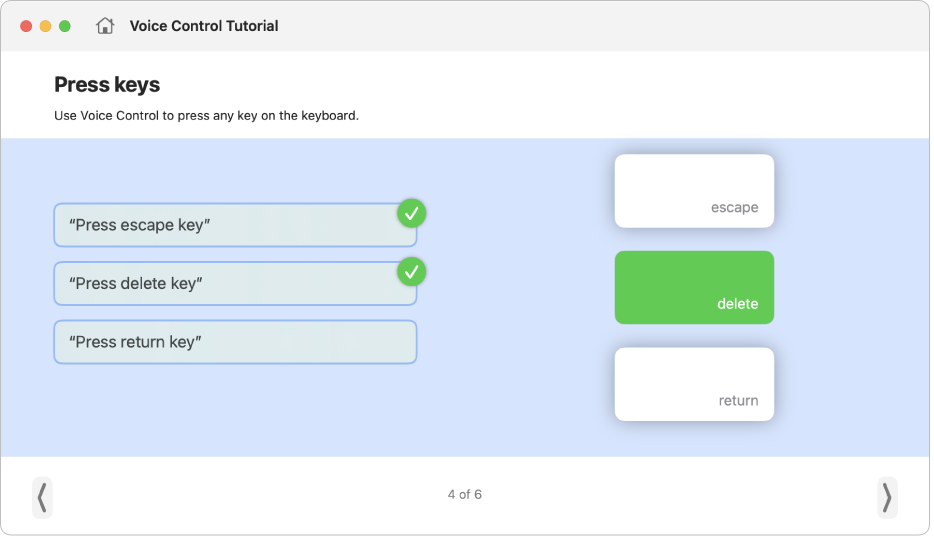
Öğrenme ve deneme
Etkileşimli Sesle Denetim Öğreticisi sayesinde Sesle Denetim’in nasıl çalıştığını öğrenebilir ve temel komutların alıştırmasını yapabilirsiniz.
![]() Sesle Denetim: “Sesle Denetim Öğreticisi’ni Aç” diye seslenin.
Sesle Denetim: “Sesle Denetim Öğreticisi’ni Aç” diye seslenin.
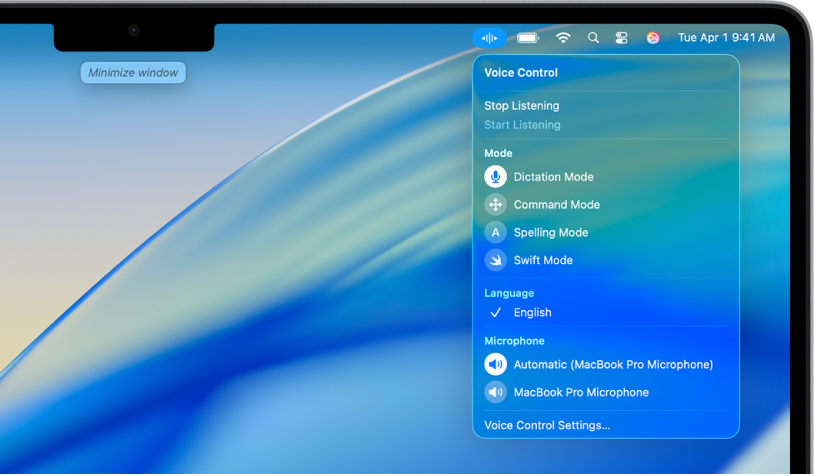
Komutları kullanmaya başlama
Mac’inizde dolaşmak ve ekrandakilerle etkileşimde bulunmak için bir komut söylemeniz yeterli.
![]() Sesle Denetim: Örneğin “Mail’i aç”, “Aşağı kaydır” ya da “Bitti’yi tıkla” diye seslenin.
Sesle Denetim: Örneğin “Mail’i aç”, “Aşağı kaydır” ya da “Bitti’yi tıkla” diye seslenin.
Kabul edilmiş bir Sesle Denetim komutuna benzer bir şey söylerseniz önerilen komutlar ekranın en üstünde görünür.
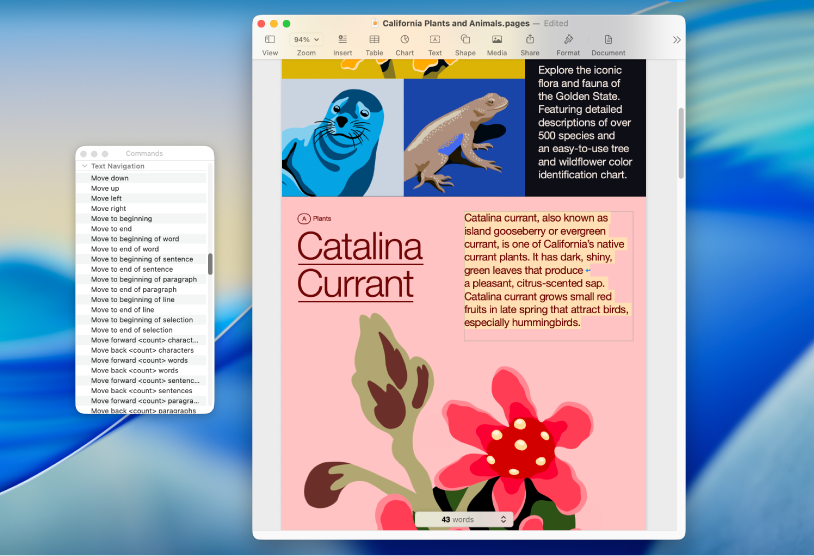
Hangi komutları kullanabileceğinizi görme
Kullandığınız uygulamaya ve şu anda ne yaptığınıza göre kullanılabilir komutların listesini görüntüleyin.
![]() Sesle Denetim: “Komutları göster” diye seslenin.
Sesle Denetim: “Komutları göster” diye seslenin.
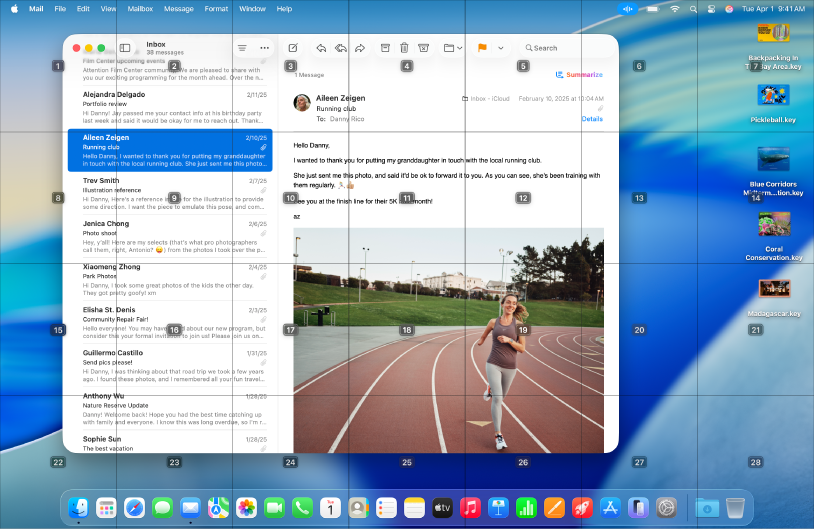
Numaraları, adları veya bir ızgarayı gösterme
Bir şeye nasıl sesleneceğinizden emin değilseniz ekrandaki her bir öğenin yanında bir ad veya numara görüntüleyebilir ya da numaralı ızgarayı gösterebilirsiniz.
![]() Sesle Denetim: “Adları göster”, “Numaraları göster” ya da “Izgarayı göster” diye seslenin.
Sesle Denetim: “Adları göster”, “Numaraları göster” ya da “Izgarayı göster” diye seslenin.
Bir öğeyle veya ekranın bir bölümüyle etkileşimde bulunmak için adını veya numarasını söyleyin ya da “Tıkla” gibi bir komut ve arkasından adı veya numarayı söyleyin.
Daha fazla bilgi edinmek ister misiniz?